 Web-Frontend
Web-Frontend
 js-Tutorial
js-Tutorial
 So fügen Sie den Baidu-Map_Javascript-Fähigkeiten Steuerelemente für Skalierung, Miniaturansicht, Schwenken und Zoom hinzu
So fügen Sie den Baidu-Map_Javascript-Fähigkeiten Steuerelemente für Skalierung, Miniaturansicht, Schwenken und Zoom hinzu
So fügen Sie den Baidu-Map_Javascript-Fähigkeiten Steuerelemente für Skalierung, Miniaturansicht, Schwenken und Zoom hinzu
Im Folgenden finden Sie eine detaillierte Einführung in die Baidu-Karte mit Steuerelementen für Skalierung, Miniaturansichten, Schwenken und Zoomen mithilfe von Bildern und Texten.
Übersicht über die Kartensteuerung
Die UI-Elemente auf Baidu Maps, die für die Interaktion mit der Karte verantwortlich sind, werden als Steuerelemente bezeichnet. Die Baidu Map API bietet eine Fülle von Steuerelementen, und Sie können auch benutzerdefinierte Steuerelemente über die Control-Klasse implementieren.
Die in der Karten-API bereitgestellten Steuerelemente sind:
Control: Die abstrakte Basisklasse des Controls erben die Methoden und Eigenschaften dieser Klasse. Mit dieser Klasse können Sie benutzerdefinierte Steuerelemente implementieren.
NavigationControl: Kartenschwenk- und Zoomsteuerung. Sie befindet sich standardmäßig in der oberen linken Ecke der Karte. Sie umfasst die Funktion zum Steuern des Schwenkens und Zoomens der Karte. Die mobile Version bietet eine Zoomsteuerung, die sich standardmäßig unten rechts auf der Karte befindet.
OverviewMapControl: Die Miniaturansicht-Kartensteuerung, die sich standardmäßig unten rechts auf der Karte befindet, ist eine faltbare Miniaturansicht-Karte.
ScaleControl: Maßstabssteuerung, die sich standardmäßig unten links auf der Karte befindet und das Maßstabsverhältnis der Karte anzeigt.
MapTypeControl: Kartentyp-Steuerelement, das sich standardmäßig in der oberen rechten Ecke der Karte befindet.
CopyrightControl: Urheberrechtskontrolle, standardmäßig unten links auf der Karte platziert.
GeolocationControl: Positionierungssteuerung, entwickelt für mobile Endgeräte, standardmäßig unten links auf der Karte platziert
Fügen Sie der Karte Steuerelemente hinzu
Sie können die Methode Map.addControl() verwenden, um der Karte Steuerelemente hinzuzufügen. Zuvor muss die Karte initialisiert werden. Um beispielsweise ein Standardkartensteuerelement zu Ihrer Karte hinzuzufügen, fügen Sie Ihrem Code Folgendes hinzu:
var map = new BMap.Map("container"); map.centerAndZoom(new BMap.Point(116.404, 39.915), 11); map.addControl(new BMap.NavigationControl());
Der Karte können mehrere Steuerelemente hinzugefügt werden. In diesem Beispiel fügen wir der Karte ein Schwenk- und Zoomsteuerelement, ein Skalierungssteuerelement und ein Miniaturbildsteuerelement hinzu. Sobald der Karte Steuerelemente hinzugefügt werden, werden sie sofort wirksam.
map.addControl(new BMap.MapTypeControl());
map.setCurrentCity("Beijing"); // Die Umschaltfunktion von MapTypeControl kann nur beim Festlegen von Stadtinformationen
verwendet werden
Steuerposition kontrollieren
Der Anker der Andockposition des Steuerelements gibt die Andockposition des Steuerelements an, d. h. an welcher Ecke der Karte das Steuerelement angedockt ist. Wenn sich die Kartengröße ändert, passt das Steuerelement seine Position entsprechend der Andockstelle an. Die zulässigen Werte für Anker sind:
BMAP_ANCHOR_TOP_RIGHT gibt an, dass das Steuerelement in der oberen rechten Ecke der Karte positioniert ist.
BMAP_ANCHOR_BOTTOM_LEFT gibt an, dass das Steuerelement in der unteren linken Ecke der Karte positioniert ist.
BMAP_ANCHOR_BOTTOM_RIGHT gibt an, dass das Steuerelement in der unteren rechten Ecke der Karte positioniert ist.
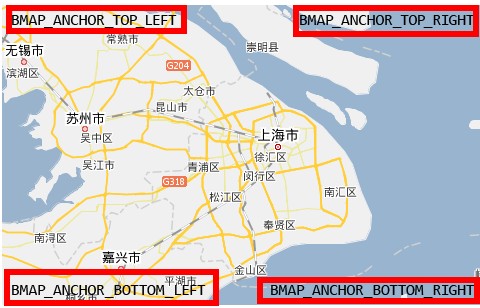 Positionsoffset steuern
Positionsoffset steuern
Zusätzlich zur Angabe der Andockposition können Sie den Versatz auch verwenden, um anzugeben, wie viele Pixel das Steuerelement von der Kartengrenze entfernt ist. Wenn die Andockpositionen zweier Steuerelemente gleich sind, können sich die Steuerelemente überlappen. In diesem Fall kann der Offsetwert verwendet werden, um die beiden getrennt anzuzeigen.
In diesem Beispiel wird die Maßstabsleiste in der unteren linken Ecke der Karte platziert. Da die API standardmäßig über Copyright-Informationen verfügt, müssen einige Offset-Werte hinzugefügt werden, um eine Überlappung der Steuerelemente zu verhindern.
Die Karten-API-Steuerelemente bieten eine Fülle von Konfigurationsparametern. Sie können sie in der API-Dokumentation ändern, um ein Steuerelement-Erscheinungsbild zu erhalten, das Ihren Anforderungen entspricht. Das NavigationControl-Steuerelement stellt beispielsweise die folgenden Typen bereit:

Heiße KI -Werkzeuge

Undresser.AI Undress
KI-gestützte App zum Erstellen realistischer Aktfotos

AI Clothes Remover
Online-KI-Tool zum Entfernen von Kleidung aus Fotos.

Undress AI Tool
Ausziehbilder kostenlos

Clothoff.io
KI-Kleiderentferner

AI Hentai Generator
Erstellen Sie kostenlos Ai Hentai.

Heißer Artikel

Heiße Werkzeuge

Notepad++7.3.1
Einfach zu bedienender und kostenloser Code-Editor

SublimeText3 chinesische Version
Chinesische Version, sehr einfach zu bedienen

Senden Sie Studio 13.0.1
Leistungsstarke integrierte PHP-Entwicklungsumgebung

Dreamweaver CS6
Visuelle Webentwicklungstools

SublimeText3 Mac-Version
Codebearbeitungssoftware auf Gottesniveau (SublimeText3)

Heiße Themen
 1378
1378
 52
52
 Wie erstelle ich meine eigenen JavaScript -Bibliotheken?
Mar 18, 2025 pm 03:12 PM
Wie erstelle ich meine eigenen JavaScript -Bibliotheken?
Mar 18, 2025 pm 03:12 PM
In Artikel werden JavaScript -Bibliotheken erstellt, veröffentlicht und aufrechterhalten und konzentriert sich auf Planung, Entwicklung, Testen, Dokumentation und Werbestrategien.
 Wie optimiere ich den JavaScript -Code für die Leistung im Browser?
Mar 18, 2025 pm 03:14 PM
Wie optimiere ich den JavaScript -Code für die Leistung im Browser?
Mar 18, 2025 pm 03:14 PM
In dem Artikel werden Strategien zur Optimierung der JavaScript -Leistung in Browsern erörtert, wobei der Schwerpunkt auf die Reduzierung der Ausführungszeit und die Minimierung der Auswirkungen auf die Lastgeschwindigkeit der Seite wird.
 Was soll ich tun, wenn ich auf den Codendruck auf Kleidungsstücke für Front-End-Thermalpapier-Quittungen stoße?
Apr 04, 2025 pm 02:42 PM
Was soll ich tun, wenn ich auf den Codendruck auf Kleidungsstücke für Front-End-Thermalpapier-Quittungen stoße?
Apr 04, 2025 pm 02:42 PM
Häufig gestellte Fragen und Lösungen für das Ticket-Ticket-Ticket-Ticket in Front-End im Front-End-Entwicklungsdruck ist der Ticketdruck eine häufige Voraussetzung. Viele Entwickler implementieren jedoch ...
 Wie debugge ich den JavaScript -Code effektiv mithilfe von Browser -Entwickler -Tools?
Mar 18, 2025 pm 03:16 PM
Wie debugge ich den JavaScript -Code effektiv mithilfe von Browser -Entwickler -Tools?
Mar 18, 2025 pm 03:16 PM
In dem Artikel werden effektives JavaScript -Debuggen mithilfe von Browser -Entwickler -Tools, der Schwerpunkt auf dem Festlegen von Haltepunkten, der Konsole und der Analyse der Leistung erörtert.
 Wer bekommt mehr Python oder JavaScript bezahlt?
Apr 04, 2025 am 12:09 AM
Wer bekommt mehr Python oder JavaScript bezahlt?
Apr 04, 2025 am 12:09 AM
Es gibt kein absolutes Gehalt für Python- und JavaScript -Entwickler, je nach Fähigkeiten und Branchenbedürfnissen. 1. Python kann mehr in Datenwissenschaft und maschinellem Lernen bezahlt werden. 2. JavaScript hat eine große Nachfrage in der Entwicklung von Front-End- und Full-Stack-Entwicklung, und sein Gehalt ist auch beträchtlich. 3. Einflussfaktoren umfassen Erfahrung, geografische Standort, Unternehmensgröße und spezifische Fähigkeiten.
 Wie verwende ich Quellkarten zum Debuggen, um den JavaScript -Code zu debuggen?
Mar 18, 2025 pm 03:17 PM
Wie verwende ich Quellkarten zum Debuggen, um den JavaScript -Code zu debuggen?
Mar 18, 2025 pm 03:17 PM
In dem Artikel wird erläutert, wie Quellkarten zum Debuggen von JavaScript verwendet werden, indem er auf den ursprünglichen Code zurückgegeben wird. Es wird erläutert, dass Quellenkarten aktiviert, Breakpoints eingestellt und Tools wie Chrome Devtools und WebPack verwendet werden.
 Der Unterschied in der Konsole.log -Ausgabeergebnis: Warum unterscheiden sich die beiden Anrufe?
Apr 04, 2025 pm 05:12 PM
Der Unterschied in der Konsole.log -Ausgabeergebnis: Warum unterscheiden sich die beiden Anrufe?
Apr 04, 2025 pm 05:12 PM
Eingehende Diskussion der Ursachen des Unterschieds in der Konsole.log-Ausgabe. In diesem Artikel wird die Unterschiede in den Ausgabeergebnissen der Konsolenfunktion in einem Code analysiert und die Gründe dafür erläutert. � ...
 TypeScript für Anfänger, Teil 2: Grundlegende Datentypen
Mar 19, 2025 am 09:10 AM
TypeScript für Anfänger, Teil 2: Grundlegende Datentypen
Mar 19, 2025 am 09:10 AM
Sobald Sie das Typscript-Tutorial für Einstiegsklasse gemeistert haben, sollten Sie in der Lage sein, Ihren eigenen Code in eine IDE zu schreiben, die TypeScript unterstützt und in JavaScript zusammenfasst. Dieses Tutorial wird in verschiedenen Datentypen in TypeScript eingetaucht. JavaScript hat sieben Datentypen: NULL, UNDEFINED, BOOLEAN, NUMMER, STRING, SYMBOL (durch ES6 eingeführt) und Objekt. TypeScript definiert mehr Typen auf dieser Grundlage, und dieses Tutorial wird alle ausführlich behandelt. Null -Datentyp Wie JavaScript, null in TypeScript





